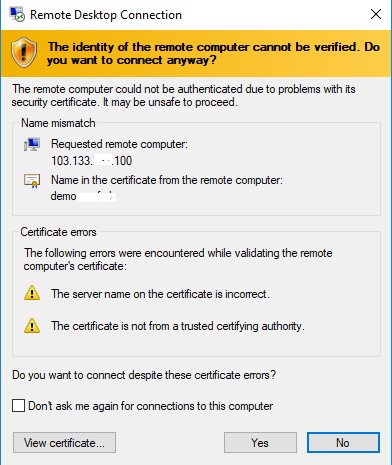Pada tutorial ini dijelaskan bagaimana cara install Remote Desktop di Ubuntu 20.04 dengan software XRDP dengan spesifikasi :
VPS XS 1 CPU, 1GB RAM, dan OS Ubuntu 20.04
Paket VPS XS dapat diorder di Cloud VPS Kenceng Solusindo
Software XRDP ini bisa memberi fasilitas akses remote grafis ke Linux Server Anda, seperti halnya RDP (Remote Desktop Protocol) di sistem operasi Windows. Protokol RDP juga aman digunakan untuk data yang sensitif karena diencrypt oleh TLS.
Berikut dijelaskan bagaimana cara install XRDP di server Ubuntu 20.04 :
Langkah 1. Install tampilan desktop pada Ubuntu 20.04
Hampir sebagian dari server linux tidak ada GUI (Graphical user interface)nya, alias hanya menggunakan command line (CLI).
Ada beberapa software tampilan desktop untuk server Ubuntu, diantaranya sudah ada di repository official Ubuntu, jadi kamu tidak perlu download tambahan lain. Kita akan memulai bagaimana caranya install tampilan desktop GNOME maupun Xcfe di server Ubuntu.
- GNOME adalah tampilan desktop Ubuntu standar, untuk menginstallnya, kamu bisa mengikuti command berikut :
sudo apt update sudo apt install ubuntu-desktop
- Pada sisi yang lain kamu bisa memilih Xcfe sebagai tampilan desktop Ubuntu, karena terkenal ringan dan cepat, cocok untuk remote server. Untuk menginstallnya, ikuti command berikut :
sudo apt update sudo apt install xubuntu-desktop
Pilih salahsatu antara GNOME / Xcfe, setelah menginstall sesuai command diatas, tunggu beberapa saat agar instalasi berjalan secara sempurna.
Langkah 2. Instalasi XRDP
Software XRDP sudah ada di repostitory official Ubuntu, jadi kamu tidak perlu download manual. Untuk menginstallnya, silahkan ikuti command berikut :
sudo apt install xrdp
Langkah 3. Cek Status XRDP
Setelah instalasi XRDP selesai, kamu bisa melakukan perintah berikut agar mengetahui apakah proses XRDP sudah berjalan atau belum.
sudo systemctl status xrdp
jika kurang lebih hasil status xrdp seperti ini, xrdp telah diinstall secara sempurna :
root@kenceng:~# sudo systemctl status xrdp ● xrdp.service - xrdp daemon Loaded: loaded (/lib/systemd/system/xrdp.service; enabled; vendor preset: > Active: active (running) since Tue 2020-11-17 12:56:03 CET; 18s ago Docs: man:xrdp(8) man:xrdp.ini(5) Main PID: 36850 (xrdp) Tasks: 1 (limit: 1074) Memory: 1.1M CGroup: /system.slice/xrdp.service └─36850 /usr/sbin/xrdp
Langkah 4. Memasukkan user xrdp ke grup ssl-cert
Secara umum, key sertifikat ssl yang digunakanoleh Xrdp hanya bisa diakses oleh grup ssl-cert, makadari itu kita tambahkan user Xrdp ke grup ini, dengan menjalankan command berikut :
sudo adduser xrdp ssl-cert
Jalankan command berikut juga agar xrdp tidak error ketika terbuka :
Jika kamu menggunakan Gnome, jalankan pilihan command gnome-session
sudo sed -i.bak '/fi/a gnome-session \n' /etc/xrdp/startwm.sh
dan sebaliknya jika kamu menggunakan xfce4 gunakan command yang xfce4-session
sudo sed -i.bak '/fi/a xfce4-session \n' /etc/xrdp/startwm.sh
Langkah 5. Restart Xrdp
Sekarang, setelah semuanya berjalan normal, kita harus merestart Xrdp terlebih dahulu dengan command :
sudo systemctl restart xrdp
Langkah 6. Mencoba login dengan RDP Windows
Jika komputer kamu menggunakan sistem operasi windows, kamu bisa mencoba login remote desktop ke server Ubuntu kamu dengan cara membuka software Remote Desktop Connection
Masukkan IP server Ubuntu mu di kolom Computer, lalu klik Connect untuk memulai.
Setelah itu akan muncul verifikasi ssl certificates, seperti ini,
Klik Yes untuk membuka RDP, setelah itu akan muncul tampilan seperti ini pada RDP kita.
Pada saat tampilan login Xrdp seperti ini masukkan root dan password, lalu pilihlah session Xorg, klik OK.
Demikian penjelasan Cara Install Remote Desktop di Ubuntu 20.04 dengan XRDP